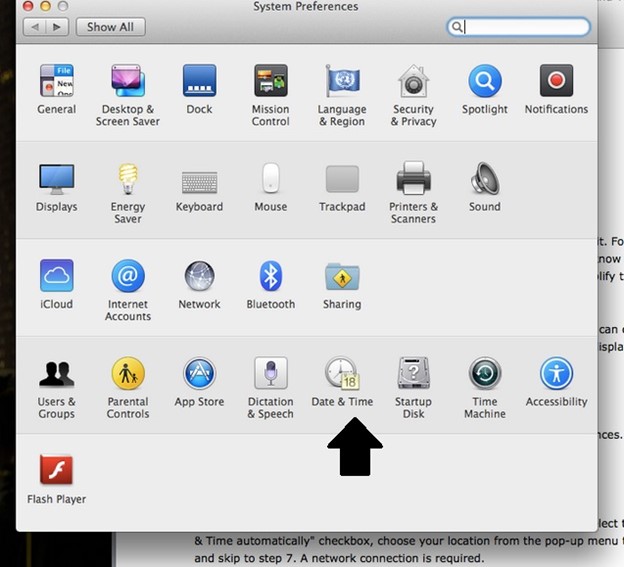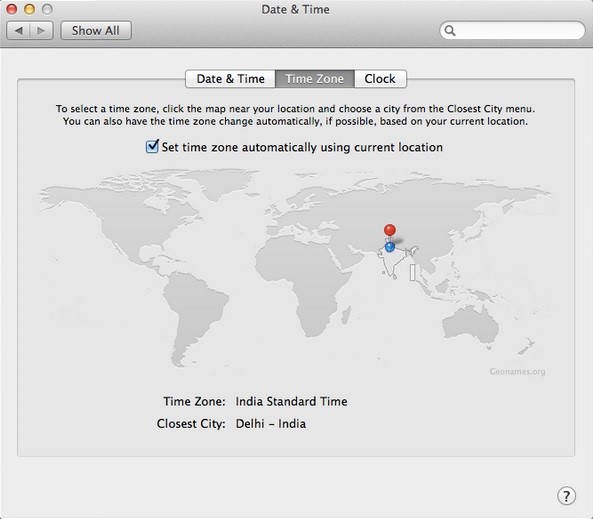Date & Time در سیستم عامل مک به این صورت میباشد که برخی از کلاینت ها در مک جدید هستند و به تنظیمات اولیه روی آن نیاز دارند. به عنوان مثال، تنظیم تاریخ و زمان. بنابراین، از نقطه نظر کیفیت، ما باید بدانیم که چگونه این کار را یکباره انجام دهیم. از آنجایی که ما هیچ کامپیوتر مکی نداریم که روی آن کار کنیم، سعی کردم این روند را کمی ساده کنم. مک این قابلیت را دارد که به طور خودکار تاریخ و زمان صحیح را تنظیم کند، یا می توانید انتخاب کنید که اینها را به صورت دستی تنظیم کنید. همچنین میتوانید تصمیم بگیرید که زمان و تاریخ چگونه در Mac شما نمایش داده شود. در اینجا نحوه تنظیم این تنظیمات برگزیده آمده است. پس شروع کنید تا آموزش کامپیوتر را حرفه ای تر بیاموزید. 1-برای تنظیم تاریخ و زمان در System Preferences ،MAC را باز کنید و روی Date & Time کلیک کنید تا تنظیمات برگزیده نمایش داده شود. 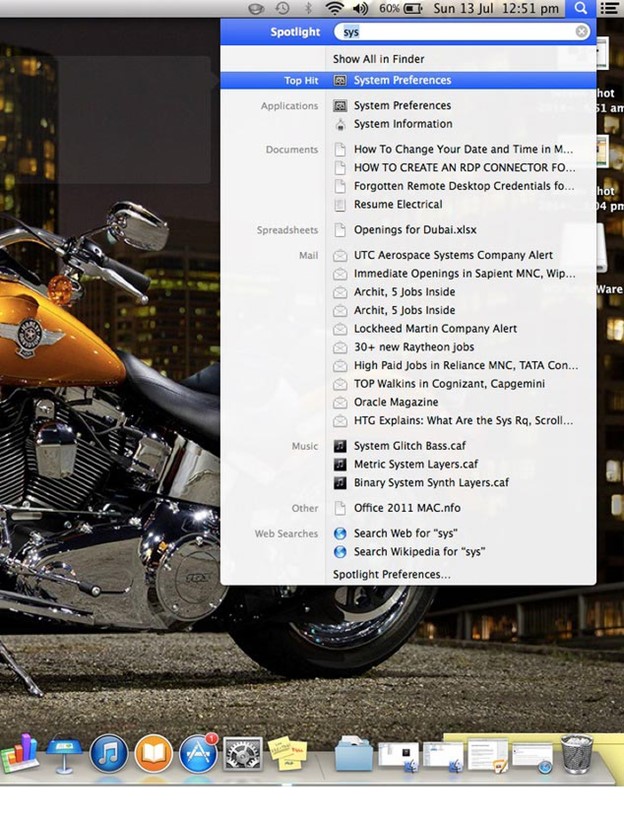 2- روی تب Date & Time کلیک کنید.
2- روی تب Date & Time کلیک کنید.